วิธีใช้ Google สไลด์เพื่อนำเสนอ
สิ่งที่ต้องรู้
- ไปที่ ไฟล์ > ดาวน์โหลด เพื่อบันทึกการนำเสนอ หากต้องการเผยแพร่ ให้เลือก ไฟล์ > เผยแพร่ทางเว็บ > ลิงค์ หรือ ฝัง > เผยแพร่.
- เลือก แบ่งปัน เพื่อเพิ่มผู้ทำงานร่วมกัน ดูประวัติการแก้ไขจาก ไฟล์ > ประวัติเวอร์ชัน > ดูประวัติเวอร์ชัน.
- เลือก ไฟล์ > ทำให้ใช้งานแบบออฟไลน์ได้ เพื่อทำงานในการนำเสนอแบบออฟไลน์
Google สไลด์เป็นแอปที่ช่วยให้คุณทำงานร่วมกันและแชร์งานนำเสนอด้วยไฟล์ข้อความ รูปภาพ เสียง หรือวิดีโอได้อย่างง่ายดาย เช่นเดียวกับ PowerPoint ของ Microsoft โฮสต์ออนไลน์และสามารถเข้าถึงได้ในเว็บเบราว์เซอร์จากอุปกรณ์ใดๆ ที่มีการเชื่อมต่ออินเทอร์เน็ต นี่คือทุกสิ่งที่คุณจำเป็นต้องรู้เพื่อเริ่มสร้างงานนำเสนอของคุณเอง
วิธีเผยแพร่ Google สไลด์
คุณเผยแพร่งานนำเสนอ Google สไลด์ออนไลน์ได้โดยใช้ลิงก์หรือโค้ดที่ฝังไว้ คุณยังสามารถจำกัดการเข้าถึงเฉพาะผู้ที่สามารถดูงานนำเสนอผ่านสิทธิ์ได้ เอกสารเหล่านี้เป็นเอกสารที่ใช้งานจริง ดังนั้นเมื่อใดก็ตามที่คุณทำการเปลี่ยนแปลง เอกสารดังกล่าวจะปรากฏในเวอร์ชันที่เผยแพร่ด้วย
ในการเผยแพร่งานนำเสนอ Google สไลด์ทางออนไลน์:
-
ไปที่ ไฟล์ > เผยแพร่ทางเว็บ.
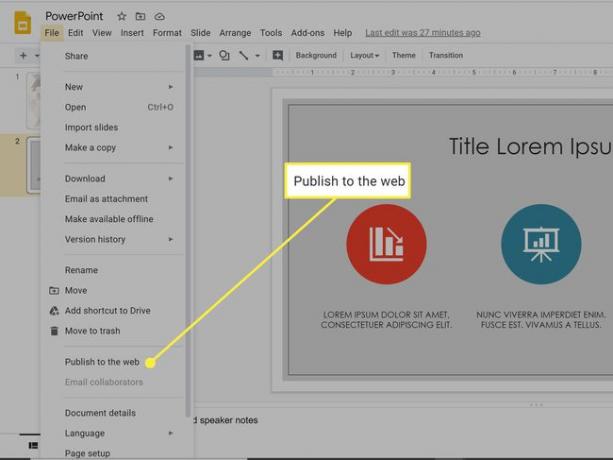
-
เลือก ลิงค์
เพื่อรับ URL ที่แชร์ได้ คุณยังสามารถเลือกได้ว่าจะให้เวลาผ่านไปนานเท่าใดก่อนที่แต่ละสไลด์จะเลื่อนไป และกำหนดว่างานนำเสนอจะเริ่มใหม่หลังจากสไลด์สุดท้ายหรือไม่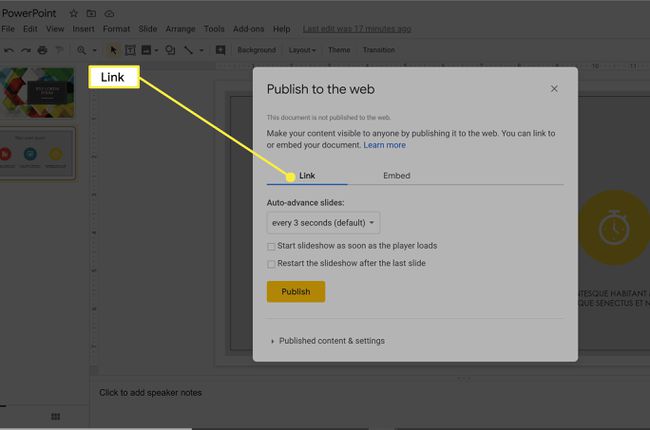
-
เลือก ฝัง เพื่อสร้างรหัสที่คุณสามารถเพิ่มลงในเว็บไซต์ของคุณได้ นอกจากนี้ยังมีตัวเลือกเพิ่มเติมในการเลือกขนาดของสไลด์
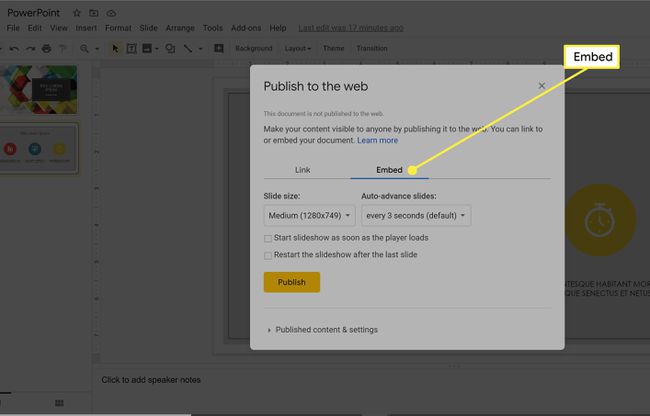
เมื่อคุณปรับแต่งการตั้งค่าทั้งหมดแล้ว ให้เลือก เผยแพร่.
Google สไลด์คืออะไร?
Google Docs เป็นชุดแอปพลิเคชันสำนักงานและการศึกษา คล้ายกับเครื่องมือใน Microsoft Office. Google สไลด์คือคำตอบของบริษัทสำหรับเครื่องมือนำเสนอของ Microsoft นั่นคือ PowerPoint คุณสามารถสร้างงานนำเสนอแบบไดนามิกด้วยรูปภาพและ เสียง. คุณยังสามารถ เพิ่ม GIFs เพื่อนำความสนุกมาสู่การนำเสนอของคุณ ข้อดีหลักประการหนึ่งของการใช้เครื่องมือของ Google คือใช้งานได้ฟรี สิ่งที่คุณต้องมีคือ บัญชี Google และการเชื่อมต่ออินเทอร์เน็ต
แต่มีเหตุผลดีๆ อื่นๆ ในการใช้ Google สไลด์ เช่น ใช้งานได้หลากหลาย ผู้ใช้สามารถดูและแก้ไขงานนำเสนอบนพีซีหรือ Mac ได้ Google สไลด์ก็มี Android และ iOS แอปต่างๆ เพื่อให้คุณทำงานนำเสนอบนแท็บเล็ตหรือสมาร์ทโฟนได้
คุณลักษณะพื้นฐานของ Google สไลด์
ฟีเจอร์พื้นฐานบางอย่างของ Google สไลด์มีดังนี้
ส่งออกงานนำเสนอ PowerPoint ไปยัง Google สไลด์
ถึง แปลงงานนำเสนอ PowerPoint ของคุณเป็น Google สไลด์อัปโหลดไปยัง Google ไดรฟ์
ฟีเจอร์บางอย่างของ PowerPoint จะไม่ส่งต่อไปยัง Google สไลด์
คุณยังสามารถบันทึกงานนำเสนอ Google สไลด์เป็นไฟล์ PowerPoint, PDF หรือรูปแบบไฟล์อื่นๆ ได้อีกด้วย ไปที่ ไฟล์ > ดาวน์โหลดและเลือกหนึ่งในตัวเลือก
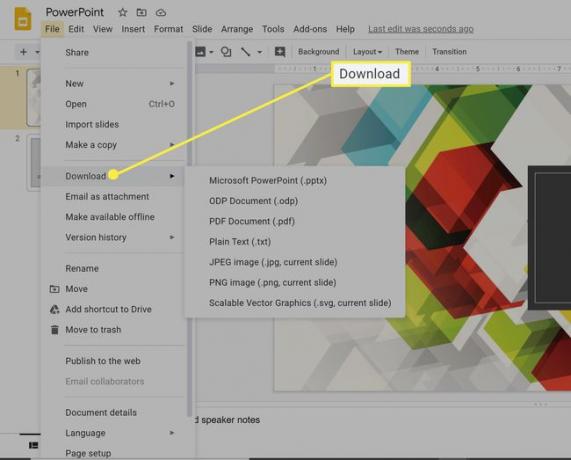
ใช้ Google สไลด์แบบออฟไลน์
Google สไลด์คือ บนคลาวด์แต่ท่านสามารถเข้าถึงและแก้ไขเอกสารใน Google ไดรฟ์ออฟไลน์. เมื่อคุณเชื่อมต่ออินเทอร์เน็ตอีกครั้ง งานทั้งหมดของคุณจะซิงค์กับเวอร์ชันสด หากคุณต้องการทำงานแบบออฟไลน์ ไปที่ ไฟล์ > ทำให้ใช้งานแบบออฟไลน์ได้.
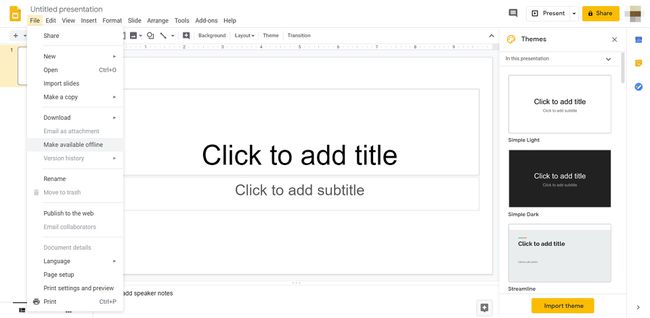
การทำงานร่วมกันแบบสดบน Google สไลด์
ข้อได้เปรียบที่สำคัญอย่างหนึ่งของ Google สไลด์เหนือ PowerPoint ของ Microsoft คือการทำงานร่วมกันเป็นทีมแบบสด ไม่ว่าเพื่อนร่วมงานของคุณจะอยู่ที่ใด คุณสามารถ แชร์ Google สไลด์จาก Google Drive และเชิญผู้ทำงานร่วมกันผ่านบัญชี Google คุณควบคุมระดับการเข้าถึงที่แต่ละคนมีได้ เช่น ว่าพวกเขาสามารถดูหรือแก้ไขงานนำเสนอได้เท่านั้น
การทำงานร่วมกันแบบสดช่วยให้ทุกคนในทีมทำงานและดูงานนำเสนอเดียวกันได้พร้อมกันจากสำนักงานดาวเทียม ทุกคนสามารถเห็นการแก้ไขแบบสดขณะที่สร้างขึ้น
เพื่อให้สิ่งนี้ได้ผล ทุกคนต้องออนไลน์
วิธีที่ง่ายที่สุดในการเชิญผู้อื่นมาดูหรือแก้ไขโครงการของคุณคือผ่านทาง แบ่งปัน ปุ่มที่มุมขวาบน จากที่นั่น คุณสามารถคัดลอกลิงก์ไปยังงานนำเสนอหรือเพิ่มผู้ทำงานร่วมกันผ่านที่อยู่อีเมลของพวกเขาได้
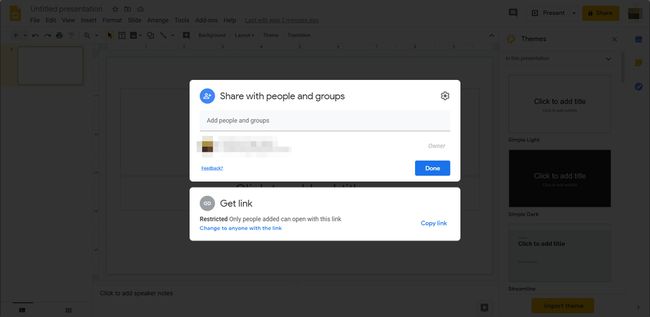
ประวัติเวอร์ชัน Google สไลด์
เนื่องจาก Google สไลด์เป็นแบบคลาวด์ จึงบันทึกอัตโนมัติอย่างต่อเนื่องในขณะที่คุณทำงานออนไลน์ คุณลักษณะประวัติเวอร์ชันจะติดตามการเปลี่ยนแปลงทั้งหมด เวลาที่ทำ และใครเป็นผู้ทำการเปลี่ยนแปลง หากต้องการดูประวัติการแก้ไขของเอกสาร ให้ไปที่ ไฟล์ > ประวัติเวอร์ชัน > ดูประวัติเวอร์ชัน.
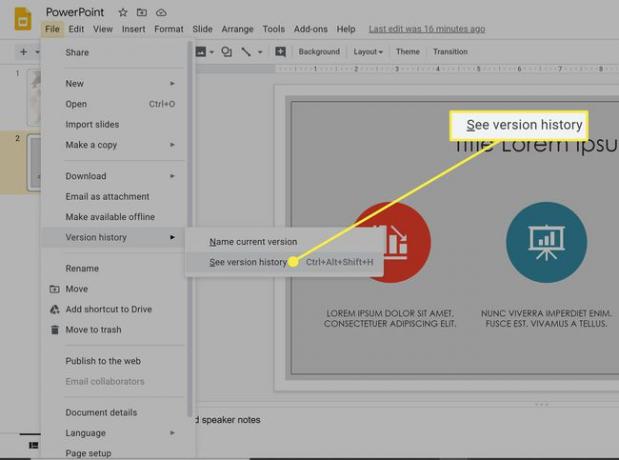
ธีมในตัวของ Google สไลด์
เช่นเดียวกับ PowerPoint Google สไลด์นำเสนอธีมที่ออกแบบไว้ล่วงหน้า, พื้นหลัง สี และแบบอักษร นอกจากนี้ยังมีคุณสมบัติการออกแบบที่ดี รวมถึงการซูมเข้าและออกจากสไลด์ของคุณ และความสามารถในการใช้มาสก์กับรูปภาพเพื่อปรับเปลี่ยนรูปร่าง
